Ajouter des étapes à partir de la carte
Vous pouvez sélectionner un ou plusieurs objets sur la carte et les ajouter à la liste d'étapes.
Ajouter une localité ou un objet
-
Cliquez sur la localité ou l'objet que vous souhaitez ajouter.
-
Dans le menu contextuel, choisissez si le lieu ou l’objet doit être repris en tant que
 départ,
départ,  étape intermédiaire,
étape intermédiaire,  via ou
via ou  arrivée.
arrivée.
Astuce : Vous pouvez également reprendre le lieu ou l’objet sélectionné dans la liste d’étapes par le biais de la touche F8.
Ajouter plusieurs localités ou objets
-
Sélectionnez plusieurs lieux ou objets en maintenant la touche Ctrl enfoncée.

-
Dans la barre de fonctions de la carte, cliquez sur
 Reprendre.
Reprendre.
Astuce : Vous pouvez également reprendre les lieux et objets sélectionnés dans la liste d’étapes par le biais de la touche F8.
Ajouter un point clic
-
Faites un clic droit sur le point souhaité de la carte.
-
Dans le menu contextuel, choisissez si le point de clic doit être repris en tant que
 départ,
départ,  étape intermédiaire,
étape intermédiaire,  via ou
via ou  arrivée.
arrivée.
Astuce : Vous pouvez également reprendre le point de clic dans la liste d’étapes par le biais de la touche F8.
Ajouter tous les objets d'une zone
Vous pouvez sélectionner tous les objets visibles d'une zone en traçant un rectangle et les ajouter à la liste d'étapes.
Remarque : Vous ne pouvez sélectionner et ajouter que les objets visibles au niveau de zoom actuellement défini pour la carte.
-
Le cas échéant, définissez à l’aide de la barre de fonctions les bases de données qui doivent être visibles sur la carte.
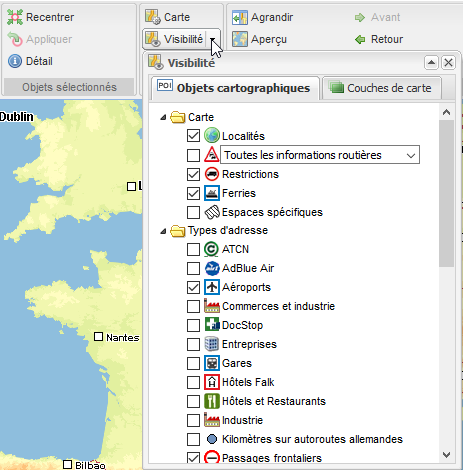
-
Zoomez sur la carte jusqu'à ce que tous les objets que vous souhaitez ajouter soient affichés.
-
Maintenez les touches Ctrl et Alt enfoncées.
-
Tracez un rectangle avec la souris sur la carte.
-
Dans la barre de fonctions de la carte, cliquez sur
 Reprendre.
Reprendre.
Astuce : Vous pouvez également reprendre les objets sélectionnés dans la liste d’étapes par le biais de la touche F8.